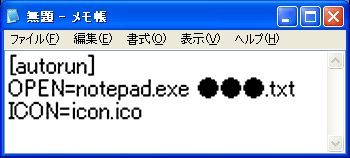===オートランCD(DVD)を作ろう===
- はじめに
- 基本的な作り方
- ファイルを指定する
- rundll32.exeを使う
- Macで見てもらうには
|
CDの挿入と同時にプログラムを自動再生する機能を「オートラン」と呼びます。 |
基本的な作り方Windowsのメモ帳を起動し「Autorun.inf」というファイルを作ります。 |
ファイルを指定するこの方法はWindowsに必ずインストールされているアプリケーションでは有効です。 |
rundll32.exeを使うrundll32.exeはシステムの機能を呼び出すことができるユーティリティーで、 拡張子にソフトが関連付けさえされていればどのようなファイル形式でも可能です。 .htmlならインターネットエクスプローラが立ち上がり、 .aviや,.mpeg、などはメディアプレーヤーが立ち上がるという具合です。 要はそのファイルをダブルクリックするのと同じ効果が得られるということです。 例えば「index.html」なら 「OPEN=rundll32.exe url.dll,FileProtocolHandler index.html」 といった風に記述すればO.K.です。 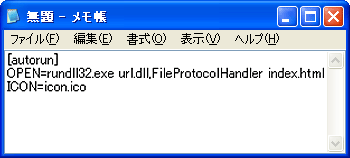 音楽で「abc.mp3」なら 「rundll32.exe amovie.ocx,RunDll /play abc.mp3」 のように記述すればMP3を演奏させることもできます。 あと、 「OPEN=rundll32.exe url.dll,MailToProtocolHandler ●●@ドメイン」とか 「OPEN=rundll32.exe url.dll,FileProtocolHandler mailto:●●@ドメイン?subject=CD-R について」 などとすればE-mail作成画面を出すことも可能です。 ちなみに、私はこの方法を、よく使います。 利点は、 1,Windows95/98、NTやXPを区別しない事 2,MS-DOS窓が開かないから、スマートです。 start.exeはMS-DOSプログラムなので、一瞬DOS窓が開いて不格好です |
Macで見てもらうにはISO9660 やハイブリッドフォーマットで書き込めば Mac でも見る事はできます。 |

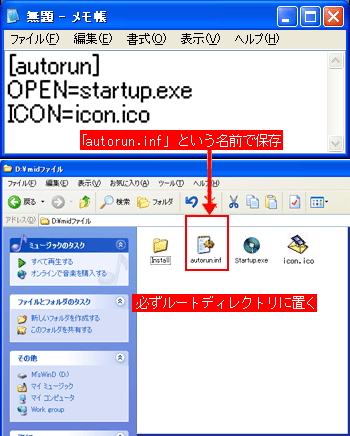
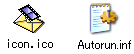 作ったマイアイコンも一緒に同じ階層に入れます。
作ったマイアイコンも一緒に同じ階層に入れます。